Wie passe ich WooCommerce-E-Mails an?
Veröffentlicht: 2023-03-15In der Welt von WooCommerce ist eine effektive Kommunikation mit Kunden unerlässlich. Eine der wichtigsten Kommunikationsformen ist die E-Mail. In WooCommerce senden wir E-Mails in verschiedenen Phasen der Customer Journey – Bestellbestätigung, Zahlungsbestätigung, Versandbenachrichtigung, Auftragsstornierung, Rückerstattungen und mehr. Diese WooCommerce-E-Mails sind eine Erweiterung der Identität Ihrer Marke.
Sie können WooCommerce-E-Mails anpassen und die allgemeine Wahrnehmung Ihrer Marke verbessern, indem Sie sie professioneller, vertrauenswürdiger und kundenfreundlicher aussehen lassen, da es sich um Transaktions-E-Mails handelt. Abgesehen davon, dass Sie Kunden über ihre Bestellungen informieren, können diese E-Mails Ihnen auch dabei helfen, Ihre Marke aufzubauen. Sie können das Branding Ihres Geschäfts verbessern, ein ansprechenderes Kundenerlebnis bieten und sogar den Umsatz steigern.
Die standardmäßigen WooCommerce-E-Mails sind ziemlich langweilig! Sie sind funktional, spiegeln aber nicht den Markenstil des Geschäfts wider. Daher suchen fast alle Ladenbesitzer nach einer Möglichkeit, WooCommerce-E-Mails anzupassen.
Hier kommen WooCommerce Email Customizer Plugins ins Spiel. Ein solches Plugin ist „Email Customizer Plus for WooCommerce“. Mit diesem leistungsstarken Tool können Benutzer die von ihrem WooCommerce-Shop gesendeten E-Mails von der Kopf- bis zur Fußzeile vollständig anpassen, um ein personalisierteres und professionelleres E-Mail-Erlebnis für ihre Kunden zu schaffen.
In diesem Blog-Beitrag werden wir uns ausführlich mit WooCommerce-E-Mails und den Vorteilen ihrer Anpassung befassen. Außerdem lernen wir, wie man die WooCommerce-E-Mails mit dem Plugin „Email Customizer Plus for WooCommerce“ anpasst. Wir werden auch die Best Practices besprechen, die beim Anpassen der WooCommerce-E-Mail-Vorlagen zu befolgen sind.
Passen Sie WooCommerce-E-Mails schnell mit dem Email Customizer plus Plugin an und senden Sie schöne E-Mails an Ihre Kunden
- Was sind WooCommerce-E-Mails?
- Arten von WooCommerce-E-Mails
- Warum ist es wichtig, WooCommerce-E-Mails anzupassen?
- Vorteile der Anpassung von WooCommerce-E-Mails
- WooCommerce-E-Mail-Vorlagen verstehen
- Wie passe ich WooCommerce-E-Mails an?
- Installieren und Aktivieren des E-Mail-Anpassungs-Plugins
- Wie füge ich ein Logo zu WooCommerce-E-Mails hinzu?
- Funktionen des E-Mail-Customizers für WooCommerce
- Best Practices zum Anpassen von WooCommerce-E-Mail-Vorlagen
- Abschluss
Was sind WooCommerce-E-Mails?
WooCommerce-E-Mails sind Transaktions-E-Mails, die automatisch an einen Kunden gesendet werden, wenn er bestimmte Aktionen ausführt, wie z. B. das Aufgeben einer Bestellung, das Stornieren einer Bestellung, das Erstellen eines neuen Kontos, das Zurücksetzen eines Passworts und mehr. Diese E-Mails werden automatisch an Kunden gesendet und enthalten wichtige Informationen über ihre Interaktionen mit dem Online-Shop.
Nehmen wir an, wenn Kunden Produkte in einem Online-Shop kaufen, erhalten sie eine Bearbeitungs-E-Mail zu ihrer Bestellung. Diese E-Mail enthält Details wie die gekauften Artikel, die Kosten und die Lieferadresse. Dies ist ein Beispiel für WooCommerce-E-Mails.
Arten von WooCommerce-E-Mails
WooCommerce hat elf integrierte Transaktions-E-Mails, wie Sie im Screenshot unten sehen können.

- E-Mail für neue Bestellung: Diese E-Mail wird an den Website-Administrator gesendet, wenn eine neue Bestellung aufgegeben wird. Es enthält Details wie die Bestellnummer, Kundeninformationen und Bestellpositionen.
- E-Mail mit stornierten Bestellungen: Diese E-Mail mit stornierten WooCommerce-Bestellungen wird an den Website-Administrator gesendet, wenn die Bestellung des Kunden storniert wird.
- E-Mail bei fehlgeschlagener Bestellung: Diese E-Mail wird an den Website-Administrator gesendet, wenn die Bestellung des Kunden fehlgeschlagen ist.
- E-Mail für gehaltene Bestellungen: Diese WooCommerce-E-Mail für gehaltene Bestellungen wird an den Kunden gesendet, wenn seine Bestellung zurückgestellt wird. Dies kann vorkommen, wenn die Zahlung nicht verarbeitet wurde oder wenn es Probleme mit der Bestellung gibt.
- Auftragsbearbeitungs-E-Mail: Diese E-Mail wird an den Kunden gesendet, wenn seine Bestellung bearbeitet wird. Diese WooCommerce-E-Mail zur Auftragsabwicklung bestätigt, dass die Bestellung eingegangen ist und für den Versand vorbereitet wird.
- E-Mail über abgeschlossene Bestellung: Diese E-Mail wird an den Kunden gesendet, wenn seine Bestellung abgeschlossen und versandt wurde. Diese E-Mail mit abgeschlossener WooCommerce-Bestellung enthält Details wie den Spediteur, die Sendungsverfolgungsnummer und das voraussichtliche Lieferdatum.
- E-Mail für erstattete Bestellung: Diese E-Mail wird an den Kunden gesendet, wenn seine Bestellung erstattet wurde. Es bestätigt, dass die Rückerstattung bearbeitet wurde, und enthält Einzelheiten darüber, wann das Geld zurückerstattet wird.
- Kundenrechnungs-E-Mail: Diese E-Mail wird an den Kunden gesendet, wenn seine Bestellung abgeschlossen ist, und enthält eine Rechnung für seine Unterlagen.
- Kundennotiz-E-Mail: Diese E-Mail wird an den Kunden gesendet, wenn der Website-Administrator seiner Bestellung eine Notiz hinzufügt. Es kann verwendet werden, um Aktualisierungen oder zusätzliche Informationen bereitzustellen.
- E-Mail zum Zurücksetzen des Passworts: Diese E-Mail wird an den Kunden gesendet, wenn er ein Zurücksetzen des Passworts anfordert. Es enthält Anweisungen zum Zurücksetzen des Kennworts.
- E-Mail für neues Konto: Diese E-Mail wird an Kunden gesendet, wenn sie ein neues Konto erstellen.
Warum ist es wichtig, WooCommerce-E-Mails anzupassen?
Die standardmäßigen WooCommerce-E-Mails funktionieren. Sie spiegeln jedoch nicht Ihr Branding wider, da die Standardvorlage nicht Ihre Stile oder sogar das Logo Ihrer Marke trägt.
Sie müssen WooCommerce-E-Mails für eine effektive Kommunikation mit Kunden anpassen. Angepasste E-Mails ermöglichen es Ihnen, Ihre Markenidentität zu präsentieren und eine Markenbekanntheit mit einem einheitlichen Erscheinungsbild aufzubauen.
Dies hilft Ihren Kunden, sich an Ihre Marke zu erinnern, und baut im Laufe der Zeit Vertrauen auf. Es kann auch die Kundenzufriedenheit und -loyalität verbessern und letztendlich den Umsatz und Umsatz Ihres Online-Shops steigern. Um sich von Mitbewerbern abzuheben und ein besseres Kundenerlebnis zu schaffen, ist die Anpassung von WooCommerce-E-Mails wichtig.
Vorteile der Anpassung von WooCommerce-E-Mails
Das Anpassen von WooCommerce-E-Mails kann Ladenbesitzern eine Reihe von Vorteilen bieten. Aufgelistet sind einige der wichtigsten Vorteile:
Verbessertes Kundenerlebnis: Angepasste E-Mails bieten ein personalisierteres und professionelleres Kundenerlebnis. Dies kann die Kundenzufriedenheit und -loyalität erhöhen, was zu mehr Verkäufen und Einnahmen für Ihr Geschäft führt.
Stärkere Markenidentität: Das Anpassen von E-Mails kann dazu beitragen, Ihre Markenidentität bei Kunden aufzubauen. Dies trägt dazu bei, ein Bewusstsein für Ihr Geschäft zu schaffen, was zu einer erhöhten Kundenbindung und Folgegeschäften führt.
Verbesserte Kommunikation: Personalisierte E-Mails mit angepassten Betreffzeilen und Botschaften können die Aufmerksamkeit der Kunden auf sich ziehen und die Öffnungsraten verbessern. Dies bedeutet, dass Kunden Ihre E-Mails mit größerer Wahrscheinlichkeit lesen und mit ihnen interagieren, wodurch die Kommunikation zwischen Ihnen und Ihren Kunden verbessert wird.
Erhöhte Conversions: Angepasste E-Mails mit klaren und relevanten Call-to-Action-Buttons können zu höheren Conversions und Verkäufen führen. Wenn Sie Ihre E-Mails an bestimmte Kundensegmente oder -verhalten anpassen, können Sie auch die Chancen verbessern, Kunden zu konvertieren, die zuvor ihren Einkaufswagen verlassen oder einen Kauf nicht abgeschlossen haben.
Passen Sie WooCommerce-E-Mails mit Email Customizer Plus an und senden Sie ganz einfach personalisierte E-Mails an Kunden
WooCommerce-E-Mail-Vorlagen verstehen
Wenn Kunden etwas in Ihrem Shop kaufen, erhalten sie eine E-Mail, um ihren Kauf zu bestätigen. Diese E-Mail wird mithilfe einer WooCommerce-E-Mail-Vorlage generiert. Diese Vorlage ist fest codiert und Sie benötigen ein wenig Programmierkenntnisse, um Dinge wie die Schriftart, die Farben und den Wortlaut an Ihre Marke anzupassen und Ihr Geschäft hervorzuheben. Aber mit einem WooCommerce Email Customizer-Plugin können Sie die E-Mail-Vorlagen ohne Programmierkenntnisse bearbeiten.
Sie können WooCommerce-E-Mails anpassen und personalisierte E-Mails senden, damit sie so aussehen, als kämen sie aus Ihrem Geschäft und nicht nur als allgemeine Nachricht. Dies kann Vertrauen bei Ihren Kunden aufbauen und es wahrscheinlicher machen, dass sie wiederkommen und wieder in Ihrem Geschäft kaufen.
Wie passe ich WooCommerce-E-Mails an?
Um WooCommerce-E-Mails anzupassen, benötigen Sie ein Plugin wie „Email Customizer plus for WooCommerce“. Die standardmäßigen WooCommerce-E-Mail-Vorlagen sind fest codiert. Um sie direkt zu bearbeiten, sind also Programmierkenntnisse erforderlich.
Aber mit einem WooCommerce Email Customizer-Plugin können Sie E-Mails einfach mit einem Drag-and-Drop-Editor bearbeiten und anpassen.
Wir werden in diesem Handbuch den Email Customizer Plus für WooCommerce verwenden, um die E-Mail-Vorlagen zu bearbeiten.
Stellen Sie zunächst sicher, dass Sie das Email Customizer Plus-Plugin für WooCommerce installiert und aktiviert haben. Wenn Sie das Plug-in noch nicht heruntergeladen haben, kaufen Sie es bitte und laden Sie es herunter, bevor Sie die folgenden Schritte ausführen.
Installieren und Aktivieren des E-Mail-Anpassungs-Plugins
Die Installation des WooCommerce Email Customizer-Plugins ist ganz einfach. Befolgen Sie einfach die folgenden Schritte.
- Gehen Sie zu Ihrem WordPress-Dashboard->Plugins->Neu hinzufügen->Plugins hochladen
- Durchsuchen Sie das heruntergeladene E-Mail-Customizer-Plug-in und laden Sie es hoch
- Klicken Sie auf die Schaltfläche Jetzt installieren, um das Plugin zu installieren
- Aktivieren Sie es, sobald die Installation abgeschlossen ist.
Weitere Informationen finden Sie in der Installationsanleitung.
Lassen Sie uns nun in den Schritt-für-Schritt-Prozess einsteigen, um WooCommerce-E-Mails mit „Email Customizer Plus for WooCommerce“ anzupassen.
1. Gehen Sie zu Ihrem WordPress Dashboard->WooCommerce->Email Customizer Plus
2. Auf der Seite werden alle Woocommerce-E-Mail-Vorlagen angezeigt.
3. Wählen Sie eine E-Mail-Vorlage aus, die Sie anpassen möchten, und klicken Sie auf das „Bearbeiten-Symbol“, um mit der Bearbeitung zu beginnen.

4. Wenn Sie zum ersten Mal bearbeiten, werden Sie aufgefordert, eine Vorlage auszuwählen. Der E-Mail-Customizer für WooCommerce wird mit zwei integrierten Vorlagen geliefert. Wählen Sie eine als Basisvorlage aus und fahren Sie fort

5. Sie werden zu einem Drag-and-Drop-E-Mail-Editor weitergeleitet. Sie können jetzt damit beginnen, den E-Mail-Text zu bearbeiten, das Logo zu ändern, mehr Text hinzuzufügen, Upsells oder Cross-Selling-Produkte hinzuzufügen und vieles mehr.

Der Editor bietet Blöcke wie Text, Bilder und ermöglicht es Ihnen, die E-Mail mit benutzerdefinierten Schriftarten zu gestalten, Logos hinzuzufügen und vieles mehr.

Sie können dem E-Mail-Text sogar zusätzliche Abschnitte hinzufügen und WooCommerce-E-Mail-Inhalte mit dem Drag-and-Drop-Editor hinzufügen oder bearbeiten.

Sie fügen auch dynamische Daten wie Kundenadresse, Bestellübersicht hinzu oder integrieren auch Tools von Drittanbietern wie Retainful.

Nachdem Sie die erforderlichen Spalten und Elemente hinzugefügt haben, möchten Sie vielleicht jedem Abschnitt den Touch Ihrer Marke verleihen. Das Plugin hat eine Reihe von Optionen, um anklickbare Bilder hinzuzufügen und jeden Abschnitt professionell zu gestalten.

Nach dem Anpassen „Speichern und veröffentlichen“ die angepasste E-Mail.
Wie füge ich ein Logo zu WooCommerce-E-Mails hinzu?
Um WooCommerce-E-Mails ein Logo hinzuzufügen oder es zu ändern, benötigen Sie ein Plugin wie den „Email Customizer plus for WooCommerce“ und passen die Standard-E-Mail-Vorlage an.
Nachdem Sie das WooCommerce Email Customizer-Plugin installiert und aktiviert haben,
Bitte befolgen Sie die folgenden Schritte:
- Gehen Sie zu Ihrem WordPress Dashboard->WooCommerce->Email Customizer plus
- Wählen Sie die E-Mail-Vorlage aus, die Sie anpassen möchten.
- Wählen Sie eine der beiden integrierten Vorlagen von Email Customizer plus.
- Klicken Sie nun hier auf das Logo
- Klicken Sie auf der rechten Seite auf die Schaltfläche „Ändern“ und wählen Sie ein neues Logo für Ihre E-Mail
- Sie können auch den gesamten E-Mail-Text anpassen. Wenn Sie fertig sind, speichern und veröffentlichen Sie die E-Mail-Vorlage.
Der folgende Screenshot zeigt die Schritte, die zum Ändern des Logos in WooCommerce-E-Mails erforderlich sind
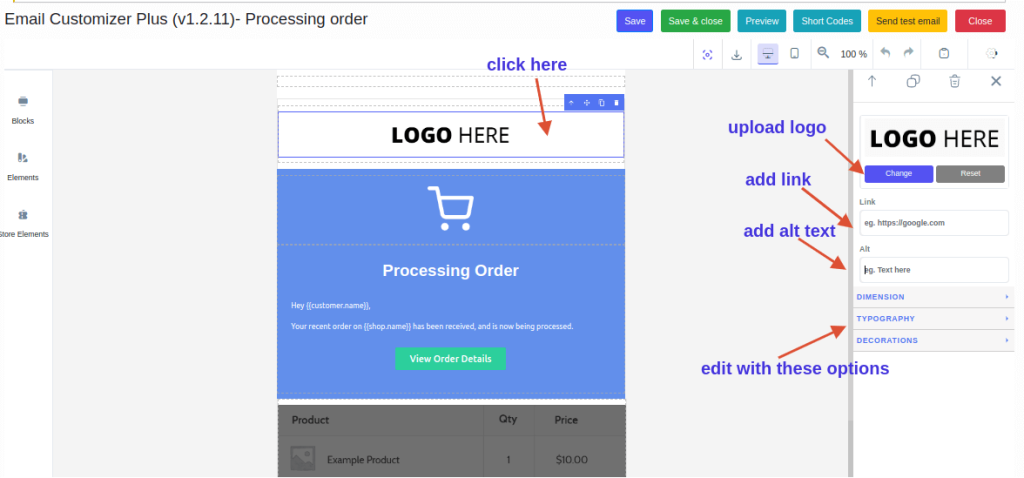
Möglicherweise möchten Sie die obigen Schritte wiederholen, um alle WooCommerce-E-Mail-Vorlagen anzupassen.
Jetzt wird Ihr benutzerdefiniertes WooCommerce-E-Mail-Design verwendet, wenn ein Kunde eine Bestellung aufgibt.
Funktionen des E-Mail-Customizers für WooCommerce
Im Plugin „Email Customizer plus for WooCommerce“ sind eine Reihe von Funktionen verfügbar, mit denen Sie professionell aussehende, benutzerdefinierte E-Mails für Ihren WooCommerce erstellen können. Einige der wichtigsten Funktionen sind unten aufgeführt:
- Der Drag-and-Drop-E-Mail-Builder macht es Ihnen leicht, WooCommerce-E-Mails schnell anzupassen.
- Funktionscodes zum Erstellen dynamischer Inhalte wie Kundennamen, Bestellzusammenfassungen, Kundennotizen, Adressen und mehr.
- Über 15 Elemente, darunter Text, Bilder, Schaltflächen, Absätze, soziale Symbole und mehr, die Sie Ihrer E-Mail hinzufügen können.
- Fertige WooCommerce-E-Mail-Vorlage zum schnellen Anpassen von WooCommerce-E-Mails.
- Überprüfen Sie die Desktop-Ansicht und die mobile Ansicht der E-Mail.
- MJML-Optionen zum Importieren von Vorlagen von beliebigen Websites.
- Die Unterstützungsoption für mehrere Sprachen hilft Ihnen, E-Mails in verschiedenen Sprachen zu erstellen.
- Senden Sie Test-E-Mails, um das Aussehen der angepassten E-Mail-Vorlage zu überprüfen.
- Unterstützung für E-Mails von „WooCommerce-Abonnements“.
- Unterstützung für E-Mails von „WooCommerce Bookings“.
- Unterstützung für E-Mails von „WooCommerce-Mitgliedschaften“.
- Unterstützung für E-Mails von „WPLoyalty“
- Unterstützung für „WooCommerce Custom Order Status Manager“.
- Unterstützung für „WooCommerce Checkout Field Editor“.
- Kompatibel mit WordPress Multisite.
- Benutzerdefinierte CSS-Option für mehr Anpassung.
Best Practices zum Anpassen von WooCommerce-E-Mail-Vorlagen
Es gibt eine Reihe von Best Practices, die Sie befolgen können, um WooCommerce-E-Mails anzupassen und effektive E-Mail-Vorlagen an Ihre Kunden zu senden. Lassen Sie uns sie einzeln überprüfen.
Halten Sie es einfach: Es ist wichtig, das Design Ihrer E-Mail-Vorlage einfach und leicht lesbar zu halten. Überbeanspruchen Sie Farben, Schriftarten oder Bilder nicht. Halten Sie es einfach sauber und unkompliziert.
Markenkonsistenz: Stellen Sie sicher, dass Ihre E-Mail-Vorlagen zum Branding Ihrer Website passen. Verwenden Sie dieselben Farben, Schriftarten und Logos, um ein einheitliches Erscheinungsbild zu schaffen.
Personalisieren Sie die Nachricht: Personalisieren Sie Ihre E-Mail-Nachricht, indem Sie den Namen des Kunden und die Bestelldetails verwenden. Dadurch fühlt sich die E-Mail persönlicher an und kann dazu beitragen, Vertrauen und Loyalität aufzubauen
Verwenden Sie eine klare und prägnante Sprache: Halten Sie die Sprache einfach und leicht verständlich. Vermeiden Sie die Verwendung von Fachbegriffen oder Fachjargon, die Ihre Kunden verwirren könnten.
Testen Sie vor dem Senden: Bevor Sie auf Senden klicken, testen Sie Ihre E-Mail-Vorlage unbedingt auf verschiedenen Geräten und E-Mail-Clients, um sicherzustellen, dass sie gut aussieht und ordnungsgemäß funktioniert.
Stellen Sie einen klaren Call-to-Action bereit: Fügen Sie schließlich einen klaren Call-to-Action in Ihre E-Mail ein, z. B. einen Link zum Anzeigen der Bestellung oder eine Schaltfläche zum Verfolgen der Sendung.
Verwenden Sie Platzhalter richtig: Verwenden Sie Platzhalter, um Informationen wie Kundenname, Bestelldetails und Geschäftsinformationen dynamisch einzufügen. Achten Sie darauf, diese Platzhalter in Ihrer E-Mail beizubehalten, um sicherzustellen, dass die E-Mail die richtigen Informationen enthält.
Diese Best Practices können Ihnen dabei helfen, professionell aussehende E-Mail-Vorlagen zu erstellen, die dazu beitragen, Vertrauen bei Ihren Kunden aufzubauen und den Umsatz zu steigern.
Passen Sie WooCommerce-E-Mails an, um professionelle E-Mails zu erstellen, die Ihren Umsatz steigern
Abschluss
Das Anpassen von WooCommerce-E-Mails ist entscheidend, um Ihren Kunden ein nahtloses und personalisiertes Einkaufserlebnis zu bieten. Das Anpassen von WooCommerce-Standard-E-Mails kann den Ruf Ihres Online-Shops verbessern und den Umsatz steigern. Die integrierten E-Mails in WooCommerce ermöglichen einige Anpassungsoptionen, aber die Verwendung eines Plugins kann noch mehr Flexibilität bei der Gestaltung von E-Mails bieten, die an Ihrer Markenidentität ausgerichtet sind und relevante Informationen liefern Ihre Kunden.
WooCommerce Email Customizer Plugin wie „Email Customizer Plus for WooCommerce“ kann Ihnen helfen, WooCommerce-E-Mails auf einfache Weise anzupassen. Mit diesem Plugin können Sie ansprechende und professionelle E-Mails erstellen, die letztendlich den Umsatz Ihres Shops steigern werden.
Um Ihre WooCommerce-E-Mail-Inhalte anzupassen, installieren und aktivieren Sie das Plugin „Email Customizer plus for WooCommerce“.
1. Gehen Sie zu Ihrem WordPress Dashboard->WooCommerce->Email Customizer Plus
2. Klicken Sie auf das Bearbeitungssymbol der E-Mail-Vorlage, die Sie verwenden möchten.
3. Wählen Sie eine der integrierten Vorlagen aus
4. Jetzt können Sie mit dem Drag-and-Drop-E-Mail-Editor mit der Bearbeitung des E-Mail-Texts beginnen, das Logo ändern, mehr Text hinzufügen, Upsells oder Cross-Selling-Produkte hinzufügen und vieles mehr.
5. Sie können auch dynamische Inhalte, anklickbare Bilder und die Text- oder Hintergrundfarbe ändern.
6. Nachdem Sie die E-Mail-Vorlage Ihren Wünschen entsprechend angepasst haben, speichern Sie sie.
Um die Farbe Ihrer E-Mail in WooCommerce zu ändern, benötigen Sie das Plugin „Email Customizer plus for WooCommerce“.
1. Installieren und aktivieren Sie das Plugin
2. Gehen Sie zu Ihrem WordPress Dashboard->WooCommerce->Email Customizer Plus
3. Klicken Sie in der E-Mail-Vorlage, deren Farbe Sie ändern möchten, auf das Bearbeitungssymbol.
4. Wählen Sie eine integrierte Vorlage.
5. Wählen Sie einen beliebigen Abschnitt aus und klicken Sie auf den Abschnitt „Dekorationen“, in dem Sie Optionen zum Ändern der Farbe Ihrer E-Mail haben.
6. Speichern Sie die angepasste E-Mail-Vorlage.
Um WooCommerce-E-Mail-Vorlagen verwenden zu können, müssen Sie „Email Customizer plus for WooCommerce“ installieren und aktivieren.
1. Gehen Sie zu Ihrem WordPress Dashboard->WooCommerce->Email Customizer Plus
2. Klicken Sie auf das Bearbeitungssymbol der E-Mail-Vorlage, die Sie verwenden möchten.
3. Wählen Sie eine der integrierten Vorlagen aus
4. Jetzt gelangen Sie zum Drag-and-Drop-E-Mail-Editor. Hier können Sie den E-Mail-Text bearbeiten, das Logo ändern, mehr Text hinzufügen, Upsells oder Cross-Selling-Produkte hinzufügen und vieles mehr.
5. Nachdem Sie die E-Mail-Vorlage Ihren Wünschen entsprechend angepasst haben, speichern Sie sie.
Ja, WooCommerce sendet E-Mails an Kunden, die als Transaktions-E-Mails bezeichnet werden. Standardmäßig verfügt WooCommerce über elf Transaktions-E-Mails, die an Kunden gesendet werden, wenn sie bestimmte Aktionen im Online-Shop ausführen, z. B. Bestellbestätigung, Zahlungsbestätigung, Passwort zurücksetzen usw.
Um ein Logo zu Ihrer WooCommerce-E-Mail-Vorlage hinzuzufügen, installieren und aktivieren Sie das Plugin „Email Customizer plus for WooCommerce“.
1. Gehen Sie zu Ihrem WordPress Dashboard->WooCommerce->Email Customizer Plus
2. Klicken Sie in der E-Mail-Vorlage, der Sie das Logo hinzufügen möchten, auf das Bearbeitungssymbol.
3. Wählen Sie eine der integrierten Vorlagen aus
4. Klicken Sie nun auf den Bereich Logo hier und fügen Sie Ihr Logo hinzu.
5. Speichern Sie die E-Mail-Vorlage, nachdem Sie das Logo hinzugefügt haben.
Um Ihre WooCommerce-E-Mail anzupassen, installieren und aktivieren Sie das Plugin „Email Customizer Plus for WooCommerce“.
1. Gehen Sie zu Ihrem WordPress Dashboard->WooCommerce->Email Customizer Plus
2. Klicken Sie in der E-Mail-Vorlage, die Sie anpassen möchten, auf das Bearbeitungssymbol.
3. Wählen Sie eine der integrierten Vorlagen aus.
4. Nun gelangen Sie zum Drag-and-Drop-E-Mail-Editor. Hier können Sie den E-Mail-Text bearbeiten, das Logo ändern, mehr Text hinzufügen, Upsells oder Cross-Selling-Produkte hinzufügen und vieles mehr.
5. Sie können auch dynamische Inhalte, anklickbare Bilder und die Text- oder Hintergrundfarbe ändern.
6. Nachdem Sie die E-Mail-Vorlage nach Ihren Wünschen angepasst haben, speichern und veröffentlichen Sie sie.
Um eine E-Mail-Vorlage in WooCommerce zu erstellen, installieren und aktivieren Sie das Plugin „Email Customizer Plus for WooCommerce“.
1. Gehen Sie zu Ihrem WordPress Dashboard->WooCommerce->Email Customizer Plus
2. Klicken Sie in der E-Mail-Vorlage, die Sie anpassen möchten, auf das Bearbeitungssymbol.
3. Wählen Sie eine der integrierten Vorlagen aus.
4. Jetzt gelangen Sie zum Drag-and-Drop-E-Mail-Editor. Hier können Sie den E-Mail-Text bearbeiten, das Logo ändern, mehr Text hinzufügen, Upsells oder Cross-Selling-Produkte hinzufügen und vieles mehr.
5. Sie können auch dynamische Inhalte, anklickbare Bilder und die Text- oder Hintergrundfarbe ändern.
6. Nachdem Sie die E-Mail-Vorlage Ihren Wünschen entsprechend angepasst haben, speichern Sie sie.
Um Ihre Standard-E-Mail-Vorlage in WooCommerce zu ändern, installieren und aktivieren Sie das Plugin „Email Customizer Plus for Woocommerce“.
1. Gehen Sie zu Ihrem WordPress Dashboard->WooCommerce->Email Customizer Plus
2. Klicken Sie auf das Bearbeitungssymbol der Standard-E-Mail-Vorlage, die Sie ändern möchten.
3. Wählen Sie eine der integrierten Vorlagen aus.
4. Jetzt gelangen Sie zum Drag-and-Drop-E-Mail-Editor. Hier können Sie den E-Mail-Text bearbeiten, das Logo ändern, mehr Text hinzufügen, Upsells oder Cross-Selling-Produkte hinzufügen und vieles mehr.
5. Nachdem Sie die E-Mail-Vorlage Ihren Wünschen entsprechend angepasst haben, speichern Sie sie.
Um Ihre WooCommerce-Kunden-E-Mail anzupassen, installieren und aktivieren Sie das Plugin „Email Customizer Plus for WooCommerce“.
1. Gehen Sie zu Ihrem WordPress Dashboard->WooCommerce->Email Customizer Plus
2. Klicken Sie in der Kunden-E-Mail, die Sie anpassen möchten, auf das Bearbeitungssymbol.
3. Wählen Sie eine der integrierten Vorlagen aus.
4. Jetzt gelangen Sie zum Drag-and-Drop-E-Mail-Editor. Hier können Sie den E-Mail-Text bearbeiten, das Logo ändern, mehr Text hinzufügen, Upsells oder Cross-Selling-Produkte hinzufügen und vieles mehr.
5. Sie können auch dynamische Inhalte, anklickbare Bilder und die Text- oder Hintergrundfarbe ändern.
6. Nachdem Sie die E-Mail-Vorlage nach Ihren Wünschen angepasst haben, speichern und veröffentlichen Sie sie.
